Win11任務欄怎么更換顏色 win11任務欄更換顏色教程
更新日期:2023-09-22 12:45:25
來源:系統之家
手機掃碼繼續觀看

不少用戶升級了win11后,系統顏色都是默認的淺藍色,有用戶覺得會與白色的網頁或者界面重疊。影響視覺體驗。那么win11任務欄怎么更換顏色,其實很簡單,系統之家為大家帶來詳細的win11任務欄更換顏色教程,看完你就會了。
win11任務欄怎么更換顏色?
1、首先右鍵點擊桌面空白處,然后選擇“個性化”
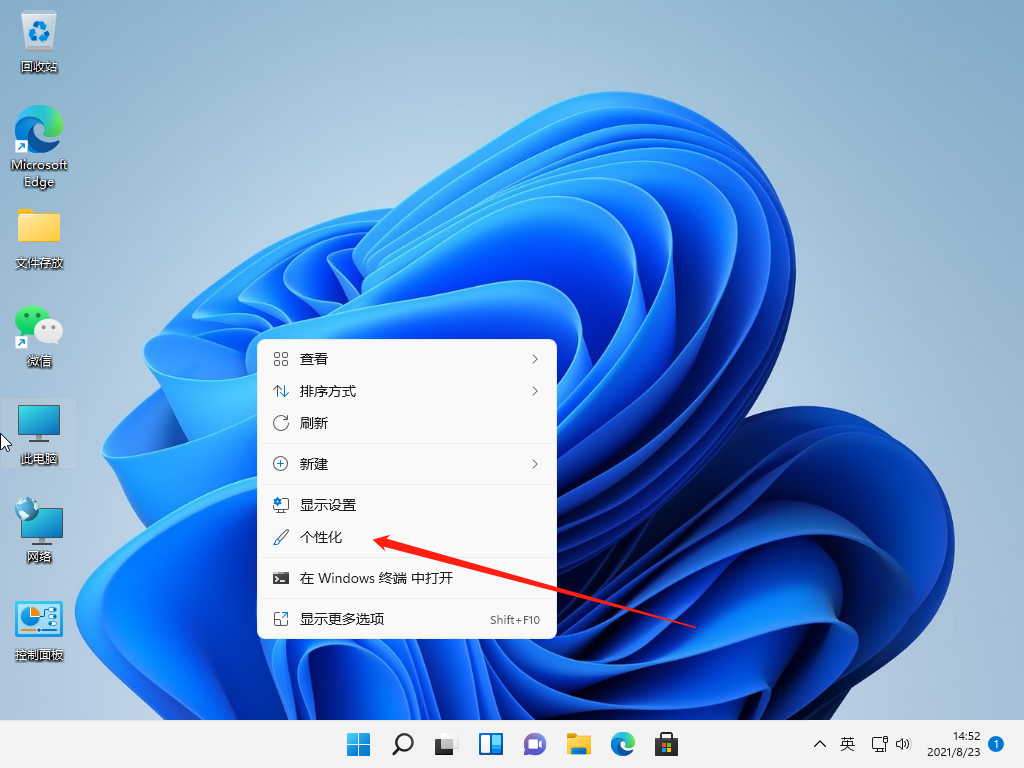
2、在個性化設置中,可以選擇對應的主題,每個主題都有著不同的任務欄顏色,大家可以看預覽圖進行選擇。
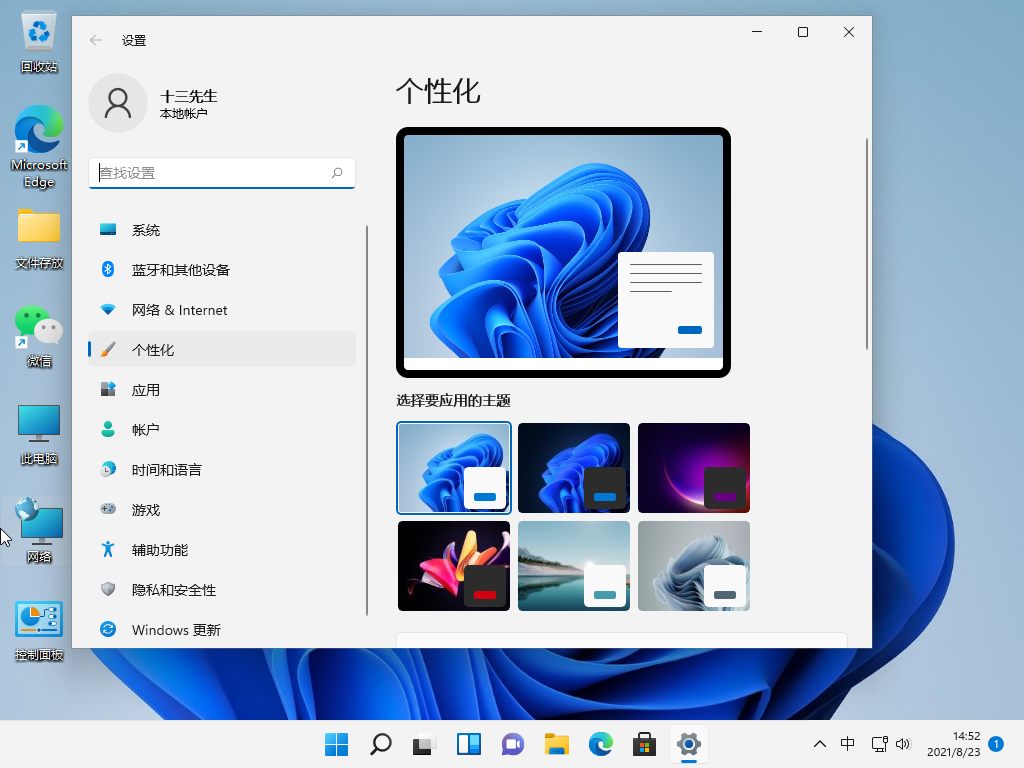
3、如果大家不喜歡,還可以點擊下方的“顏色”

4、接著在選擇模式右側點擊按鈕,將它更改為“自定義”
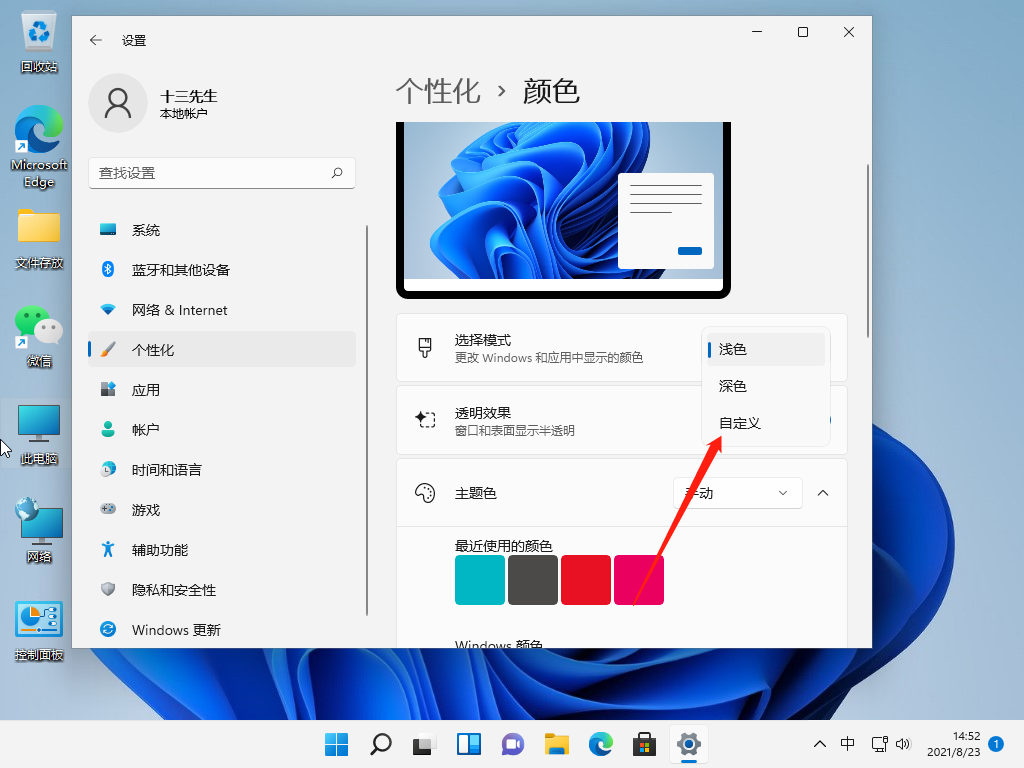
5、然后在下方“選擇你的默認Windows模式”中可以更改任務欄為深色或者淺色,可以看到我們的任務欄顏色已經修改了。
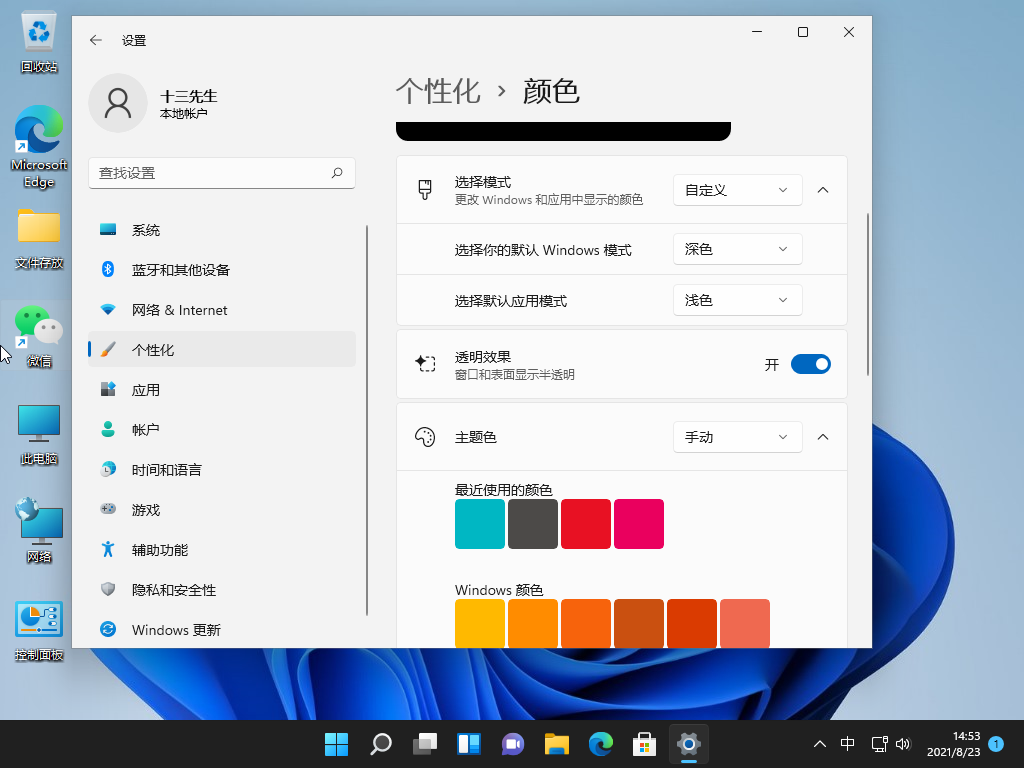
該文章是否有幫助到您?
常見問題
- monterey12.1正式版無法檢測更新詳情0次
- zui13更新計劃詳細介紹0次
- 優麒麟u盤安裝詳細教程0次
- 優麒麟和銀河麒麟區別詳細介紹0次
- monterey屏幕鏡像使用教程0次
- monterey關閉sip教程0次
- 優麒麟操作系統詳細評測0次
- monterey支持多設備互動嗎詳情0次
- 優麒麟中文設置教程0次
- monterey和bigsur區別詳細介紹0次
系統下載排行
周
月
其他人正在下載
更多
安卓下載
更多
手機上觀看
![]() 掃碼手機上觀看
掃碼手機上觀看
下一個:
U盤重裝視頻











